Sådan får du din pc til at bruge mindre strøm

PC'er behøver ikke at være power hogs, men de er ofte. Højdrevne desktops med spilfokuseret dedikeret grafikhardware er de mest tørste efter energi, men ældre pc'er er typisk mindre energieffektive end moderne.
Dette er et særligt problem, hvis du vil omfordele en gammel pc som et medie center pc eller hjemme server. Afhængig af prisen på elektricitet i dit område kan du rent faktisk spare penge ved at købe moderne hardware med lav strømforbrug og trække den gamle hardware tilbage.
Strømbesparende tweaks
Der findes en række strømbesparende tips du kan bruge til at få din nuværende pc til at bruge mindre strøm:
RELATERET: Hvorfor skærmbesparende ikke længere er nødvendige
Brug ikke pauseskærme; Bare få din skærm slukket : Screensavers er bare ikke mere nyttige. I stedet for at have din pc begyndt at spille en pauseskærm og holde skærmen på, skal den automatisk sætte skærmen i standby-tilstand, når du ikke bruger den. Du kan stadig flytte musemarkøren 0r ved at trykke på tastaturet og straks komme tilbage til skrivebordet, men displayet bruger næsten ikke strøm i denne tilstand.
Hvis du tæller Windows for at slukke for skærmen om nogle få minutter, vil det også hjælpe . Hvis du træder væk fra computeren i et par minutter, slukker skærmen automatisk. Indstil skærmen til et passende lysstyrkeniveau for dit værelse - hvis det er lysere end det skal være, bruger det mere strøm end nødvendigt.
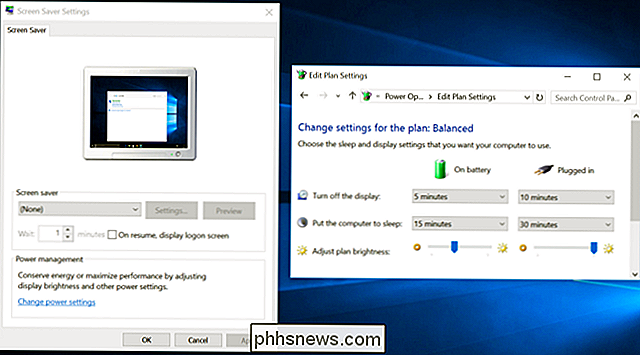
RELATERET: Skal du slukke, sove eller dvale din laptop?
Brug søvn og dvaletilstand : Du skal ikke bare forlade computeren hele tiden. Men du behøver ikke lukke den ned, når du træder væk og starter den igen og starter dine applikationer, når du skal bruge den igen. I stedet skal du bare have din computer sov eller dvale, når du ikke bruger den. Du kan få din computer til at sove eller dvale i stedet for at lukke fra Start-menuen, eller fortæl din computer om at sove automatisk, når du ikke bruger den. I sovemodus bruger din computer næsten ingen strøm, og kan vende tilbage til skrivebordet med alle dine åbne programmer om et sekund eller to. I dvaletilstanden bruger din computer absolut ingen strøm, men det tager lidt længere tid at komme tilbage til skrivebordet. På samme måde vil du ikke miste noget af dit arbejde, og du bliver ikke nødt til at forlade computeren.
Hvis du er vant til at lade computeren gå ud for at udføre en langvarig opgave som en download , brug software, der intelligent kan klare dette. For eksempel har BitTorrent-klienter og andre fildownload-applikationer ofte en knap, som du kan klikke for automatisk at suspendere eller dvale computeren efter en download-afslutning.
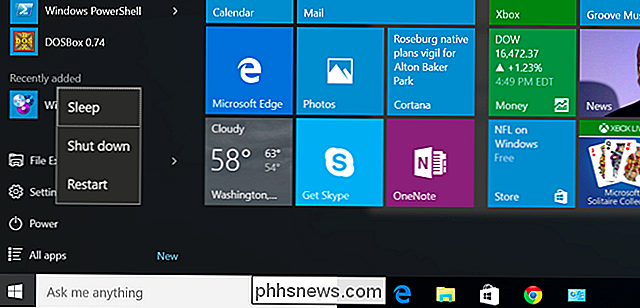
RELATED: Det er tid: Hvorfor skal du opgradere til en SSD-højre Nu
Opgrader til en SSD : Hvis din computer stadig bruger en ældre mekanisk harddisk, er drevet både langsommere og bruger meget mere strøm end et moderne hurtigere solid state-drev. Overvej at opgradere din computer til et solid state-drev for at reducere strømforbruget og dramatisk øge systemets ydeevne.

RELATERET: Sådan øger du din bærbare computers batterilevetid
Andre tips : Alle standard tips til at øge bærbar computerens batterilevetid gælder her også. Men du vil ikke typisk mikromanage alle disse indstillinger på en stationær pc, da du vil strække batterilevetiden på en bærbar computer.
Windows gør allerede meget af dette på egen hånd, og automatiserer automatisk din CPU for at holde det på Den langsommere hastighed er mulig, mens du går i tomgang og udfører andre strømbesparende tweaks, herunder at have computerens harddiske, mens du er i tomgang. Du kan ændre din strømplan og strømbesparende indstillinger fra kontrolpanelet Strømstyring i Windows.
Du kan også fjerne stikkontakter, som du ikke bruger meget - f.eks. Hvis du har en printer tilsluttet, men kun brugt den sjældent , lad det frakobles og sluk, indtil du skal bruge det.
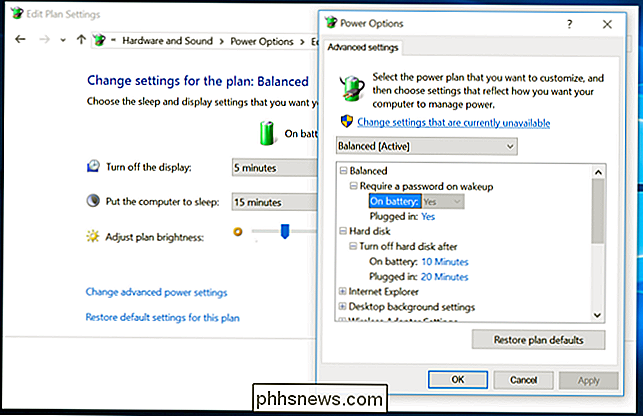
Køb hardware med lav strømforbrug
Der er virkelig ingen vej rundt om det. Hvis du vil have en stationær pc med lavt strømforbrug - måske vil du bruge den som en letvægts stationær pc, hjemmeserver eller mediesentersystem - du vil gerne søge hardware med lav strømforbrug. De fleste moderne hardware er heldigvis blevet mere effektive - med den mulige undtagelse af avanceret grafisk hardware. Moderne CPU'er kan gashåndtere sig selv og bruge mindre strøm ved tomgang, solid state-drev er mere effektive end magnetiske drev med spindeplader osv.
Undgå high-end, high-power hardware, hvis du gør dette. Du vil absolut ikke have et energibesparende high-end grafikkort fra NVIDIA eller AMD. Ombord, integreret grafik er vejen at gå og vil tilbyde dramatiske strømbesparelser. Selvom du ikke gør noget krævende, bruger de dedikerede grafikkort ofte en smule strøm bare ved tomgang, meget mere end integreret grafik ville bruge.
Se efter "lavt strømforbrug" og "low power" komponenter eller præbyggede pc'er, som sandsynligvis kommer i små formfaktorer - en pc, der passer ind i en lille boks eller endda en HDMI-stick-pc, der passer ind i din håndflade.

RELATED: How-To Geek Vejledning til måling af din energiforbrug
Hvis du spekulerer på, hvor meget strøm din nuværende hardware bruger, kan du få en energiovervågningsenhed som Kill-a-Watt og bruge den til at kontrollere, hvor meget strøm din nuværende hardware er bruge og sammenligne det med, hvor meget strøm ny hardware vil bruge. Kontroller omkostningerne ved elektricitet i dit område, og du kan se, hvor mange penge du kan spare ved at skifte.

Du kan endda overveje en Raspberry Pi til at drive et letmediecenter eller en server. Disse ARM-baserede systemer er ikke så magtfulde, men de er billige, brugerdefinerede og bruger en meget lille strøm.
Billedkredit: Brandan Wood på Flickr, Simon Wullhorst på Flickr, Intel Free Press på Flickr

Hvorfor har harddiske vist den forkerte kapacitet i Windows?
Hvis du nogensinde har købt en computer med en harddiskkapacitet på 500 GB og kun åbnet Windows Stifinder for at finde ud af, at dens kapacitet så mere som 440 GB, kan du undre dig over hvor alle disse gigabyte gik. Der er flere grunde til, at Windows kunne vise den forkerte mængde ledig plads, fra usynlige skyggefiler, formatering af overhead og skjulte genoprettelsespartitioner til vildledende (selvom det er teknisk korrekt ) Lagerkapacitet annonceret af harddiskproducenter.

Du har hørt det i reklamer, set det plastered over billboards, og måske endda læse om det i din mobiltelefon plan. Men hvad er 4G LTE, og hvordan sammenligner dets hastigheder og dækning med andre 3G og 4G-netværk? En historie om 3G og 4G For at forstå, hvad LTE er - udover "et rigtigt hurtigt netværk" tage et skridt tilbage i tiden.


